
Obsah:
- Autor John Day [email protected].
- Public 2024-01-30 08:20.
- Naposledy změněno 2025-01-23 14:38.
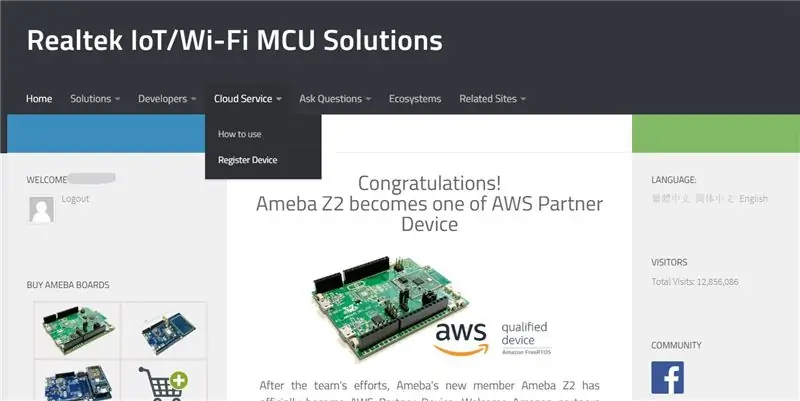

Chtěli byste inteligentní závěsový systém, který se sám zavře, když je v místnosti příliš horko a jasně, a také jej lze dálkově ovládat na cestách?
Zde vám ukážu, jak to udělat opravdu snadným ~
Zásoby
- Kartonova krabice
- Teplotní čidlo DHT11
- Servomotor
- Jazýčkový senzor
- Mikrokontrolér Realtek Ameba1 RTL8195AM
- Propojovací drát
Krok 1: MQTT
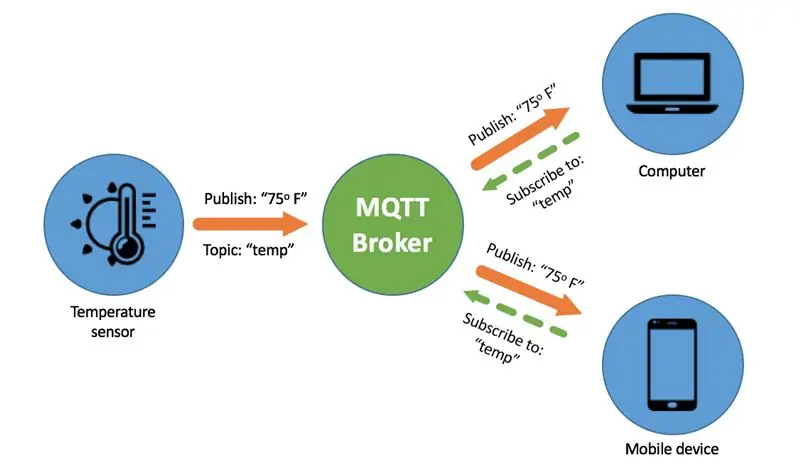
MQTT je protokol připojení stroj-stroj (M2M)/„internet věcí“. Byl navržen jako extrémně lehký přenos zpráv publikování/odběru.
Můžeme říci, že MQTT je protokol určený pro IoT. MQTT je založen na TCP/IP a přenáší/přijímá data prostřednictvím publikování/předplatného.
Jelikož používáme vývojovou desku ameba, můžeme si zaregistrovat účet na oficiálních webových stránkách na amebaiot a získat zdarma server MQTT na amebaiot.com/cloud-getting-started
Jakmile se zaregistrujete na AmebaIOT.com a zaregistrujete své zařízení pro „cloudovou službu“, pak uživatelské jméno a heslo, které jste použili k přihlášení na AmebaIOT.com, je stejné pro vaše připojení MQTT, podrobnosti budou vysvětleny později v tutoriálu.
Krok 2: Nastavení softwaru

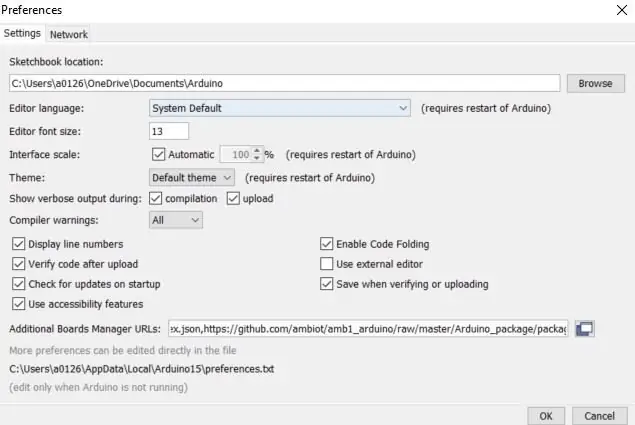

Centrem každého projektu IoT (Internet-of-Things) je mikrokontrolér s podporou Wi-Fi, náš projekt není výjimkou. Zde použitým mikrokontrolérem Wi-Fi je Ameba-1 RTL8195AM od společnosti Realtek, má mnoho užitečných periferií a silný modul Wi-Fi při dostatečně nízkém výkonu, aby mohl na baterii fungovat několik týdnů.
Co je navíc? Tato deska je programovatelná na Arduino IDE! Ano, není potřeba žádný hardwarový software pro učení, stačí otevřít Arduino IDE a vložit následující odkaz do „dalších adres URL správce desek“v části „Soubor -> Předvolby“a celý řetězec nástrojů a nástrojů mikrokontroléru se automaticky stáhne instalací této desky z „Správce desky“v části „Nástroje -> Deska“
Poté si můžete stáhnout zdrojový kód z Github na Github.
Poslední věc, kterou musíte udělat, je upravit následující informace o kódu, který jste si právě stáhli, a poté jste připraveni konečně stisknout tlačítko „Nahrát“a během několika sekund kód blikat na ameba.
Krok 3: Hardwarové připojení

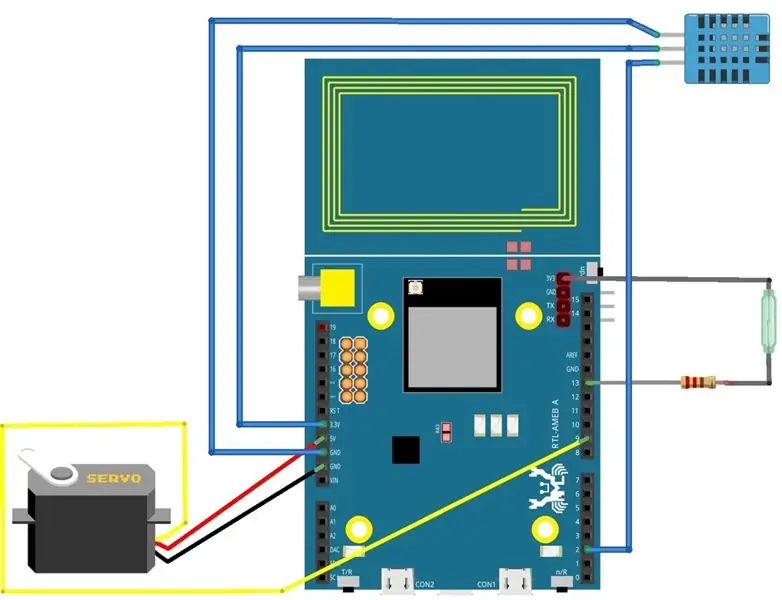
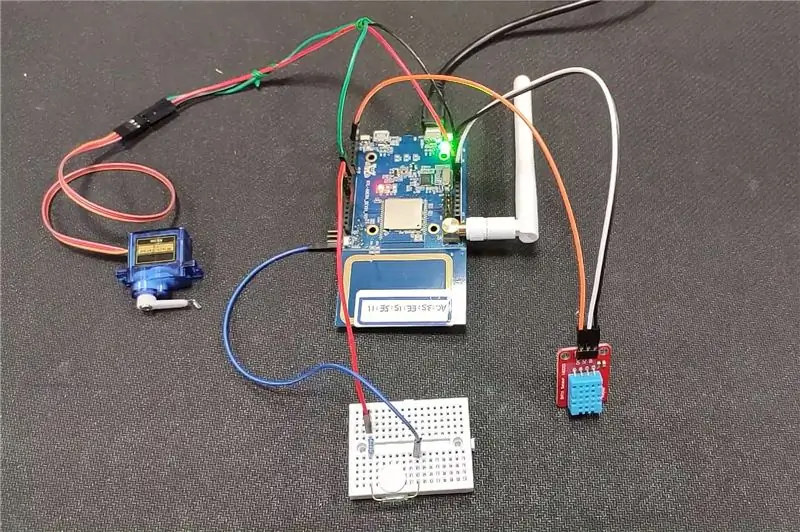
Seznam věcí, které potřebujete, najdete v sekci spotřební materiál.
Nejprve musíte postavit „dům“z kartonové krabice, ne příliš efektní, tento níže bude stačit.
Připojení obvodu je poměrně jednoduché, podívejte se na mapu připojení níže, aby bylo vše připojeno.
Jakmile je připojení hotové, můžete servo přilepit ke stěně vašeho kartonového domu, zatímco připojíte jeho rameno k oponě, přilepíte jazýčkový senzor na jednu stranu opony a přilepíte magnet na druhou stranu opony. Vezměte na vědomí, že ve výchozím nastavení by měl jazýčkový senzor a magnet sousedit vedle sebe, dokud servomotor nezatáhne oponu a neodtáhne ji sebou.
Účelem jazýčkového senzoru je nechat amebu vědět, zda je opona zavřená nebo otevřená. V neposlední řadě přilepte snímač DHT11 na druhou stranu stěny, pomůže změřit „pokojovou“teplotu a má sdělit ameba, pokud do místnosti dostává příliš mnoho slunečního světla, které zvýšilo teplotu na nepříjemnou úroveň.. Pokud je v místnosti opravdu horko, automaticky se zavře na oponě a pošle uživateli zprávu MQTT.
Krok 4: Nastavení telefonu
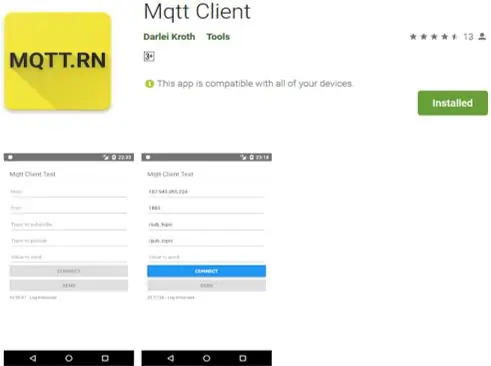
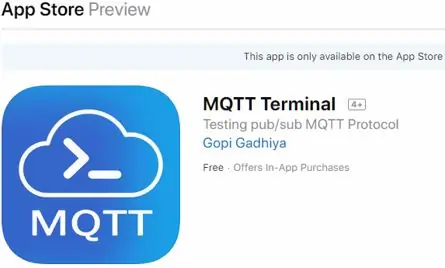
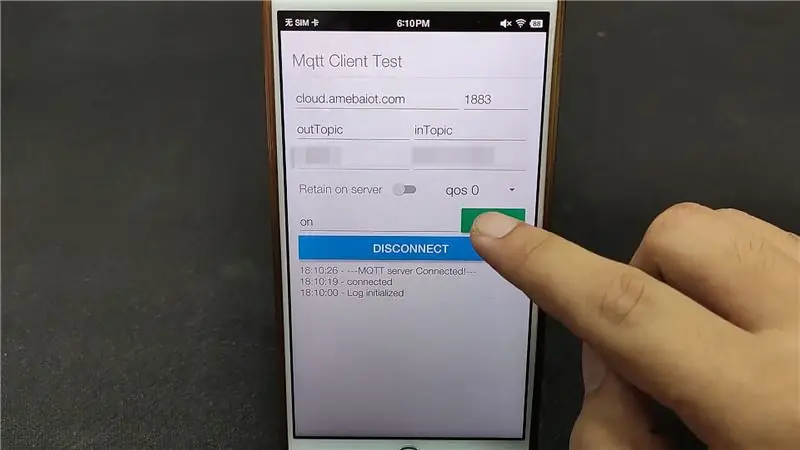
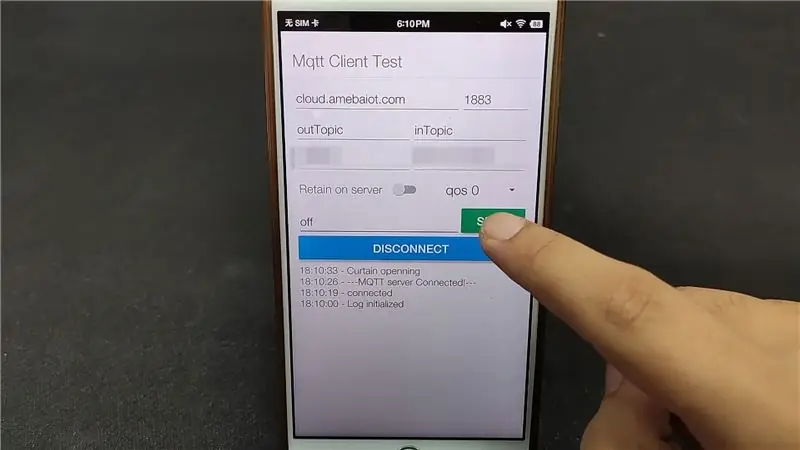
Aby bylo možné oponu ovládat vzdáleně prostřednictvím MQTT, musíme nejprve nainstalovat klienta MQTT. V Playstore pro Android a Appstore pro iOS existuje mnoho bezplatných klientských aplikací MQTT. Zde je verze pro Android a verze pro iOS.
Nezáleží na tom, jakou verzi používáte, postup instalace je identický, Nejprve musíte vyplnit adresu serveru MQTT -> „cloud.amebaiot.com“;
Za druhé, vyplňte číslo portu -> „1883“;
Za třetí, vyplňte téma k odběru -> „outTopic“;
Začtvrté, vyplňte téma k publikování -> „inTopic“;
Za páté, zadejte své uživatelské jméno a heslo pro cloudovou službu MQTT;
Nakonec se připojte stisknutím tlačítka „připojit“.
Po připojení obdržíte zprávu „--- MQTT server připojen! ---“odeslanou z ameba jako potvrzení úspěšného obousměrného připojení. Nyní můžete odeslat zprávu „zapnuto“k otevření opony a zprávu „vypnuto“k jejímu zavření, kdykoli budete chtít!
Doporučuje:
Inteligentní systém sledování (SIME): 4 kroky

Inteligentní systém sledování (SIME): Tema e Proposta: Foo dado o tema Servi ç os P ú blicos aos participantes do Hackathom Qualcomm Facens com no m á ximo 32 horas para planejamento e execu ç ã Placa Dragonboard 410c com um Kit Qual
Inteligentní budík: inteligentní budík vyrobený z Raspberry Pi: 10 kroků (s obrázky)

Chytrý budík: Chytrý budík vyrobený z Raspberry Pi: Chtěli jste někdy chytré hodiny? Pokud ano, toto je řešení pro vás! Vytvořil jsem inteligentní budík, toto jsou hodiny, u kterých můžete podle času na webu změnit čas budíku. Když se spustí alarm, ozve se zvuk (bzučák) a 2 kontrolky
Inteligentní zahradničení založené na IoT a inteligentní zemědělství pomocí ESP32: 7 kroků

Inteligentní zahradničení založené na IoT a inteligentní zemědělství pomocí ESP32: Svět se mění v čase a také v zemědělství. V dnešní době lidé integrují elektroniku do všech oblastí a zemědělství pro to není výjimkou. Toto sloučení elektroniky v zemědělství pomáhá zemědělcům a lidem, kteří spravují zahrady
Inteligentní systém monitorování energie: 3 kroky
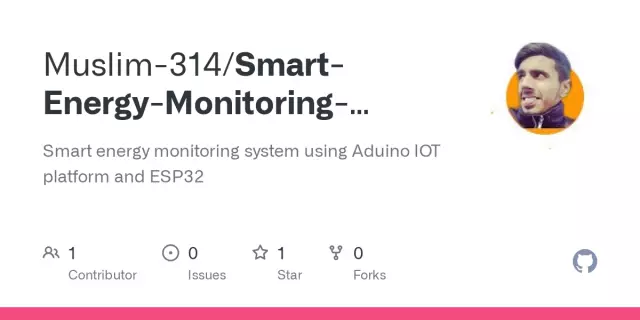
Inteligentní monitorovací systém energie: Poptávka po energii se každým dnem zvyšuje. V současné době je spotřeba elektrické energie od uživatelů v dané oblasti monitorována a vypočítávána častými návštěvami terénu prováděnými techniky z oddělení elektřiny pro výpočet energetického tarifu. Tento
Inteligentní vlakový systém: 4 kroky

Inteligentní vlakový systém: Navržen tak, aby zvyšoval bezpečnost, předcházel nehodám a zvyšoval pozitivní a produktivní reakci, aby pomohl v případě nehod
